
波の和柄模様をIllustratorで作ってみたいけど、どうやって作ればいいの・・・?
今回は、Illustratorを使って波の和柄模様、青海波パターンの作り方を解説していきます。
青海波(せいがいは)とは、水面に見える波頭を半円形に重ねた幾何学的にとらえた吉祥文様のひとつです。
無限に広がる波に未来永劫と、平和な暮らしへの願いが込められています。



この記事では、同心円グリッドツールを使って青海波パターンの作り方を解説していくよ!
青海波パターンの作り方
青海波パターンは以下の手順で作ります。
- 同心円グリッドツールで円を作成
- 色の変更
- パターンを作成
実際の操作画面の画像を載せて、詳しく解説していきます!
①同心円グリッドツールで円を作成
線はなし、塗りのみにしておきます。
直線ツールのアイコンを長押しすると、同心円グリッドツールが表示されます。
同心円グリッドツールを選択したら、アートボード上どこでも構いませんので、一度クリックしてください。
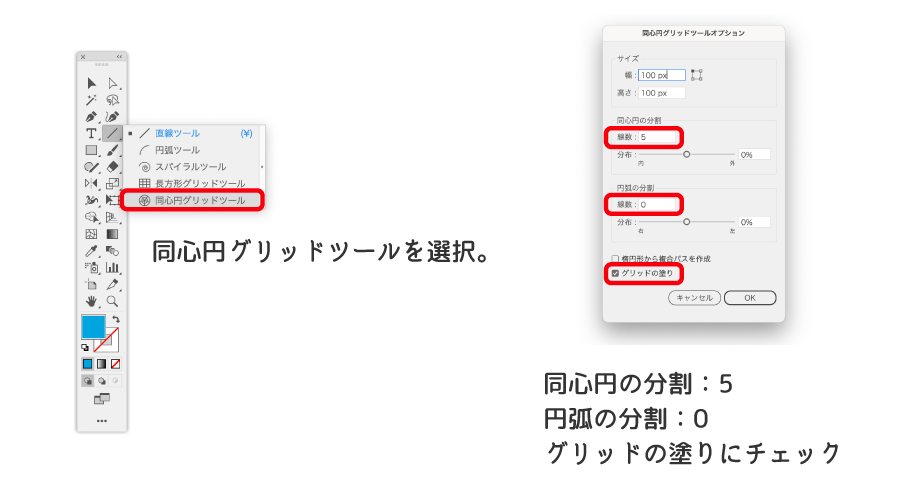
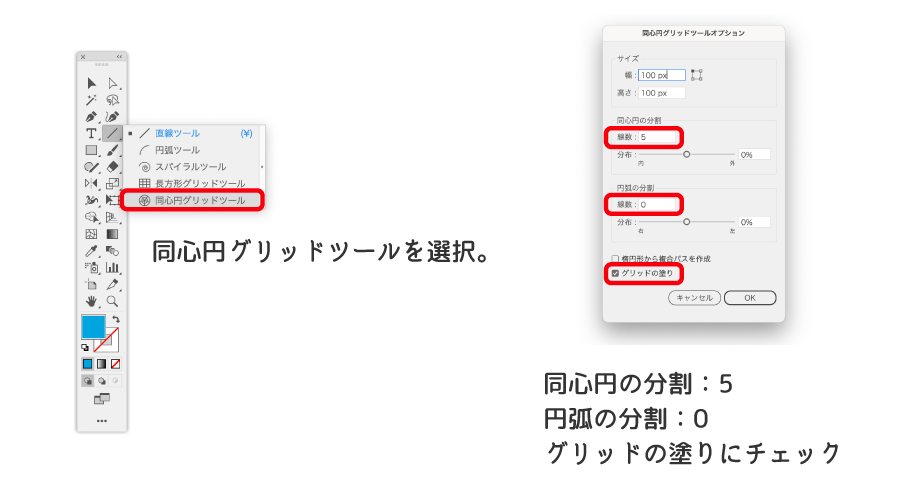
そうすると、オプション画面が出てきます。
まずは、好きなサイズの数値を入力してください。(ここでは100pxの円を作成)
次に以下の設定にしていきます。
- 同心円の分割:5
- 円弧の分割:0
- グリッドの塗り:チェックを入れる
上記のように設定できたら、[OK]ボタンをクリック。
オプション画面を閉じると、円が作成できます。
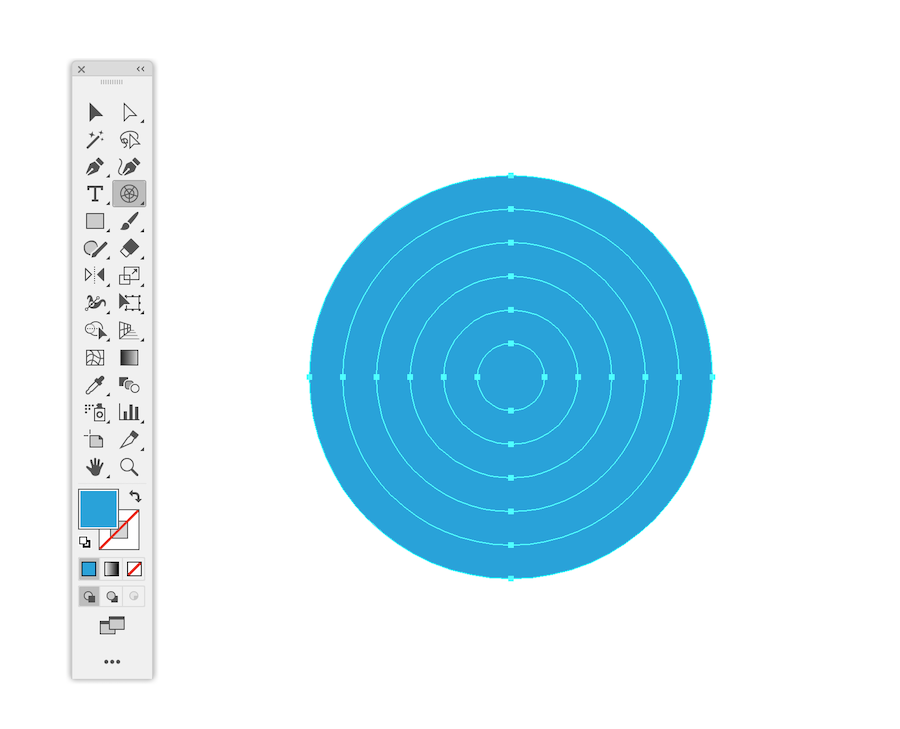
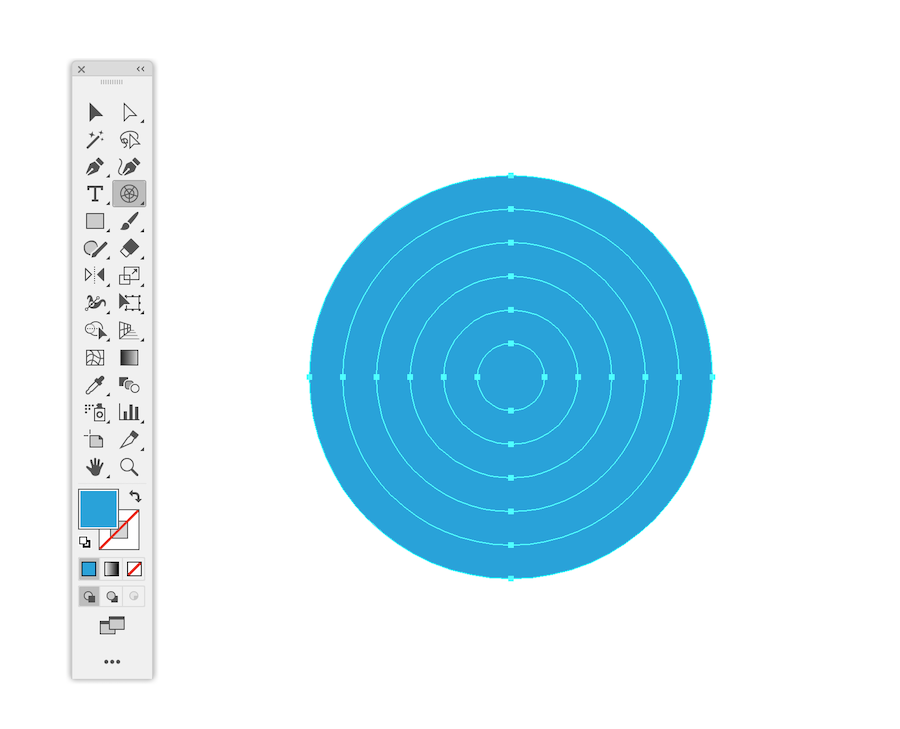
②色の変更
ダイレクト選択ツール(A)でShiftを押しながら、内側から1つ飛ばしで円を選択し、好きな色に変更しましょう。
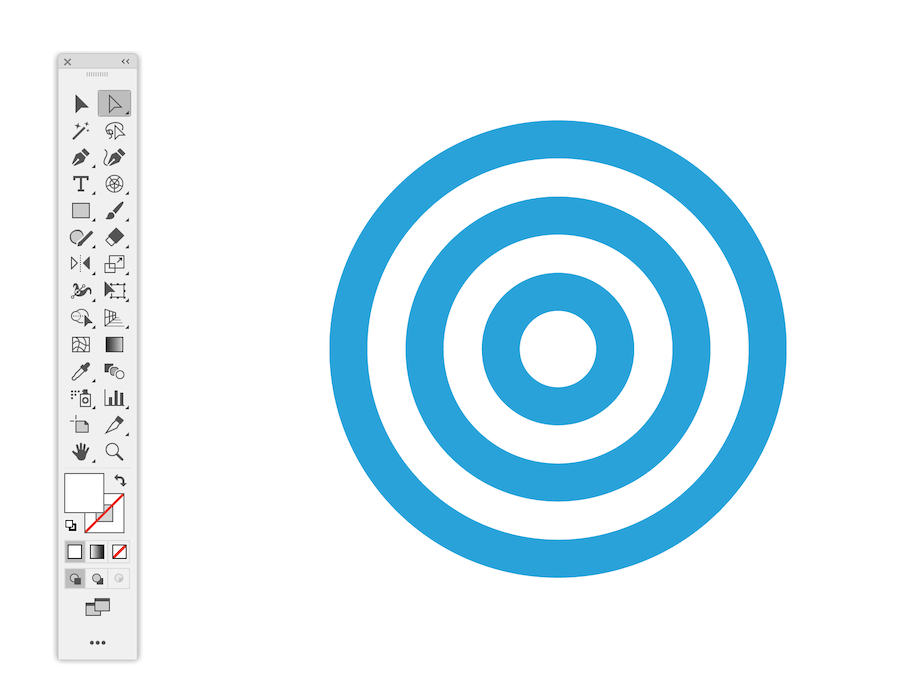
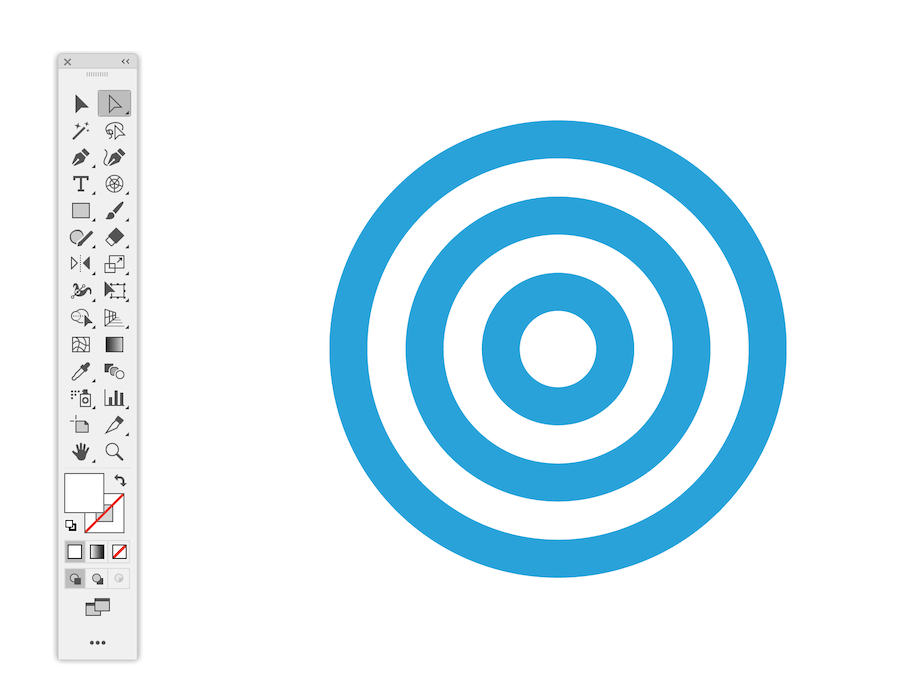
③パターンの作成
色の変更ができたら、円を全て選択して、オブジェクト→パターン→作成をクリックします。
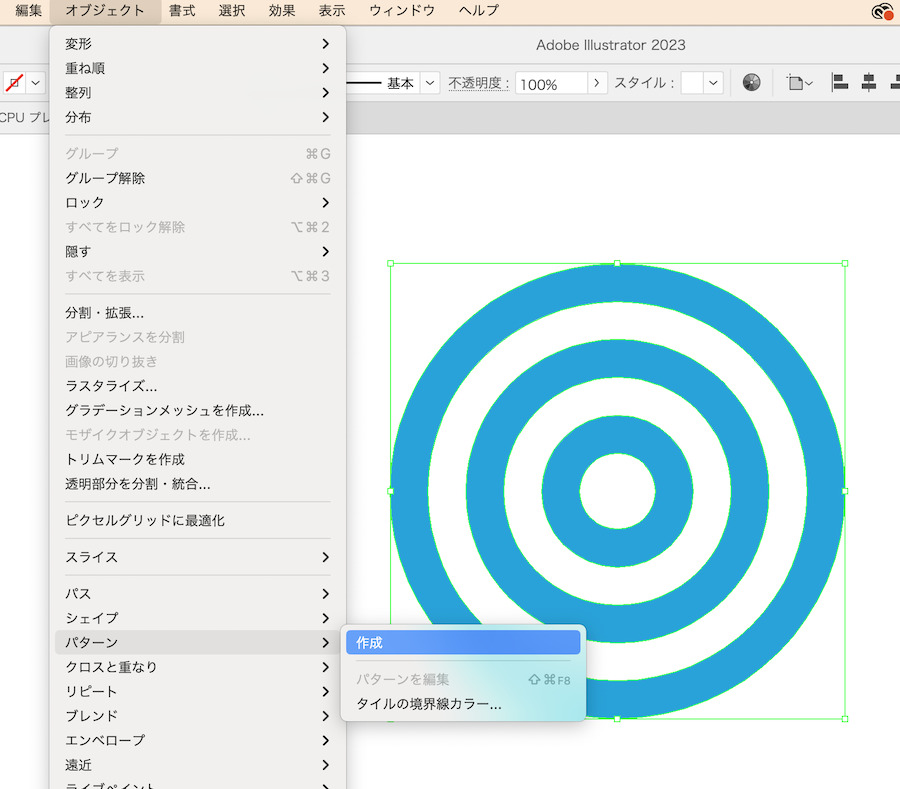
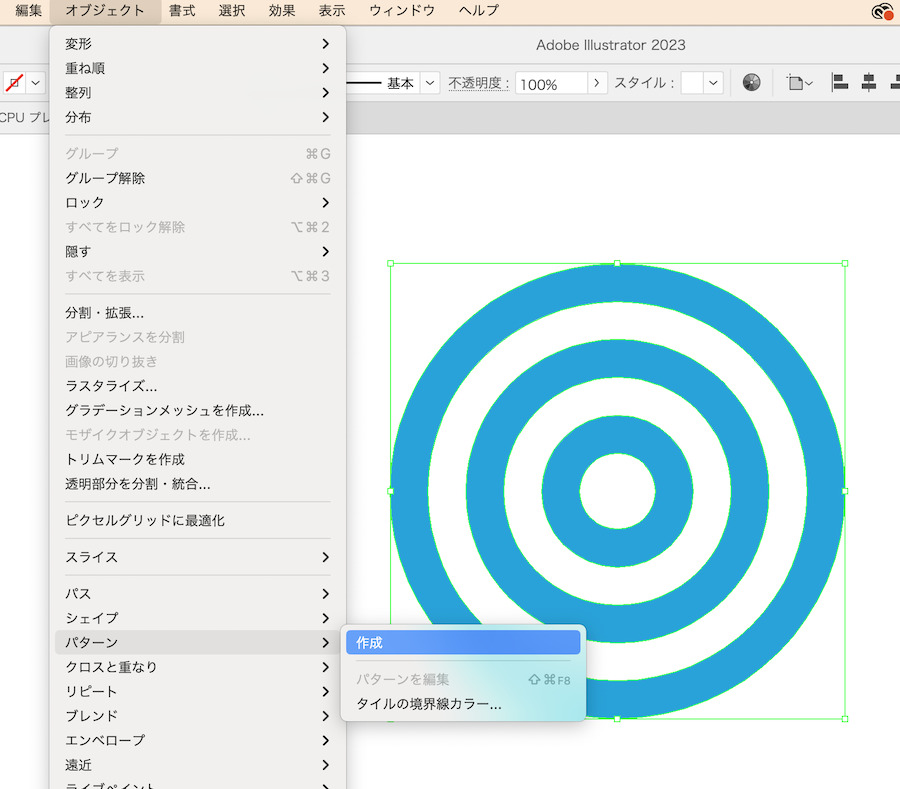



スウォッチにドラッグ+ドロップでもパターンが作成できるよ!
パターンオプションが出てきたら、以下の項目を変更していきましょう。
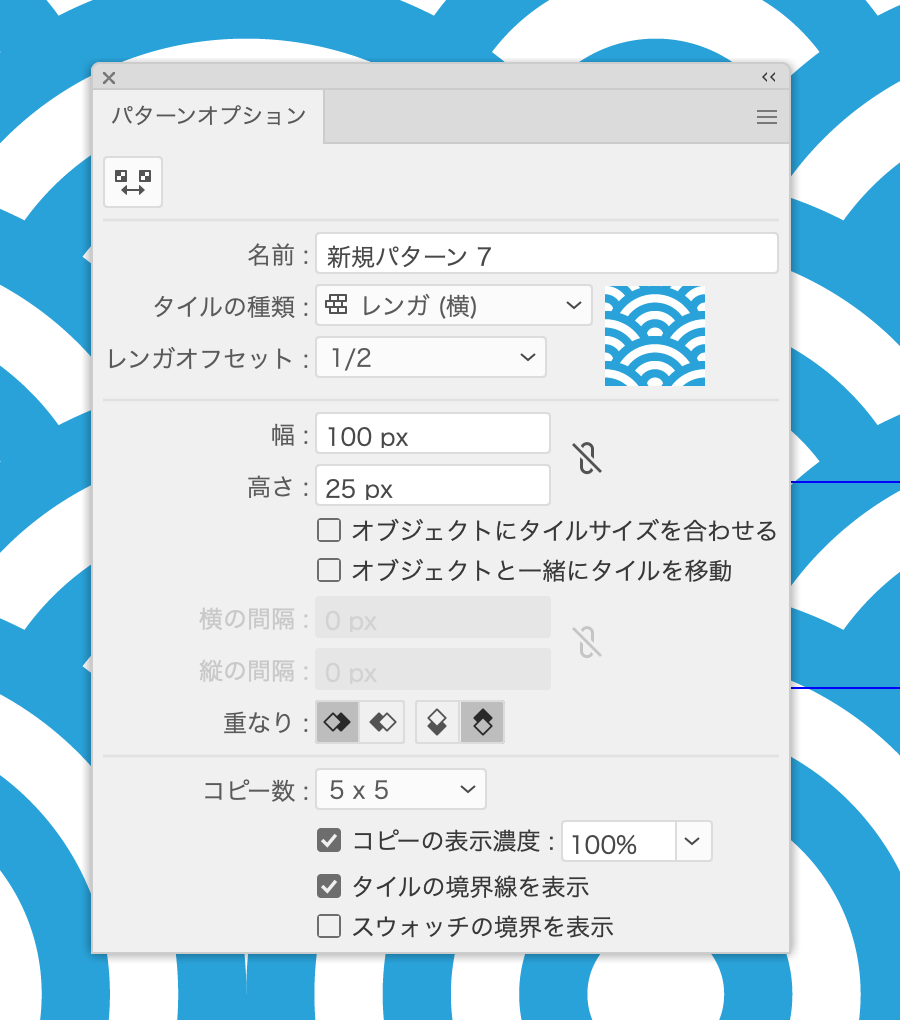
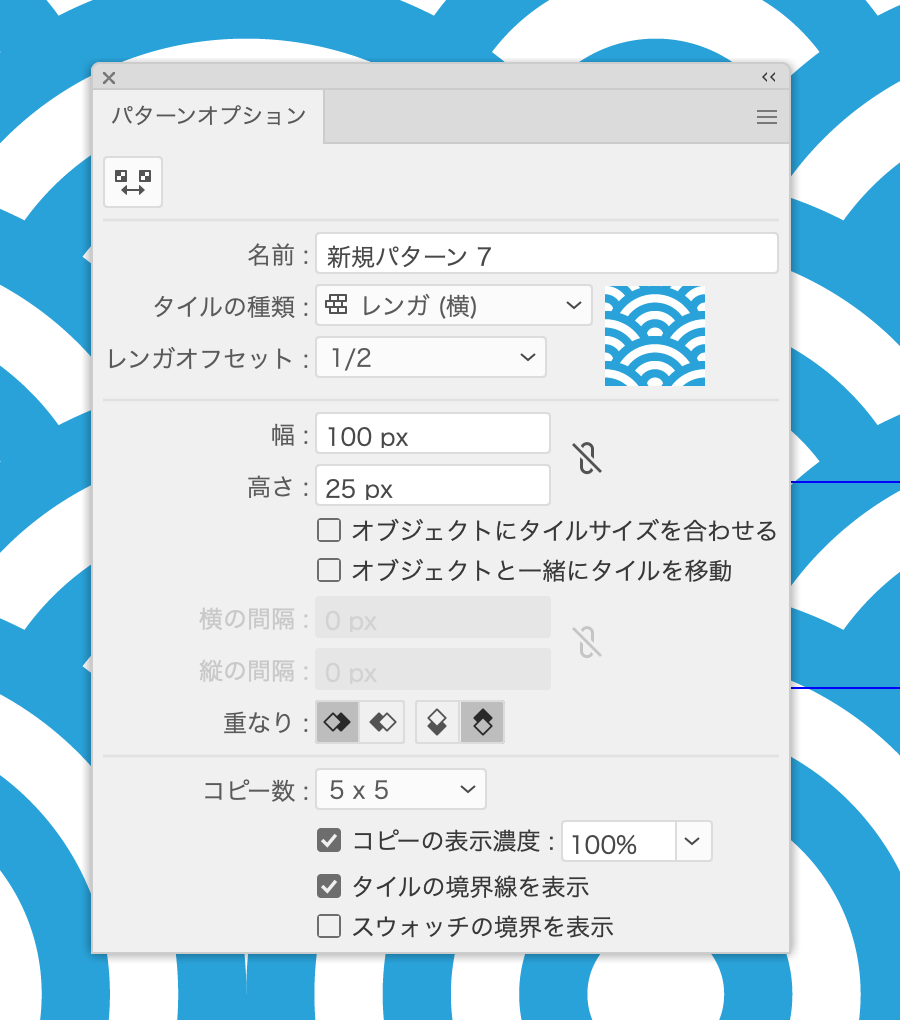
- タイルの種類:レンガ(横)
- 高さ:「/4」と数値の後に入力する(高さを4で割る)
- 重なり:下を前面へ
上記のように設定できたら、左上にある完了ボタンを押して青海波パターンの出来上がりです。
あとはスウォッチから先ほど作った青海波パターンを選べば、オブジェクトに適用されます。
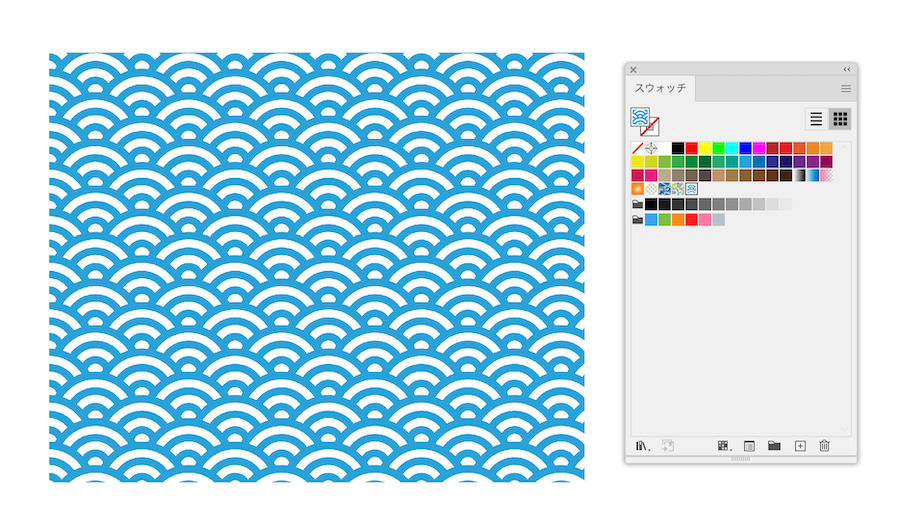
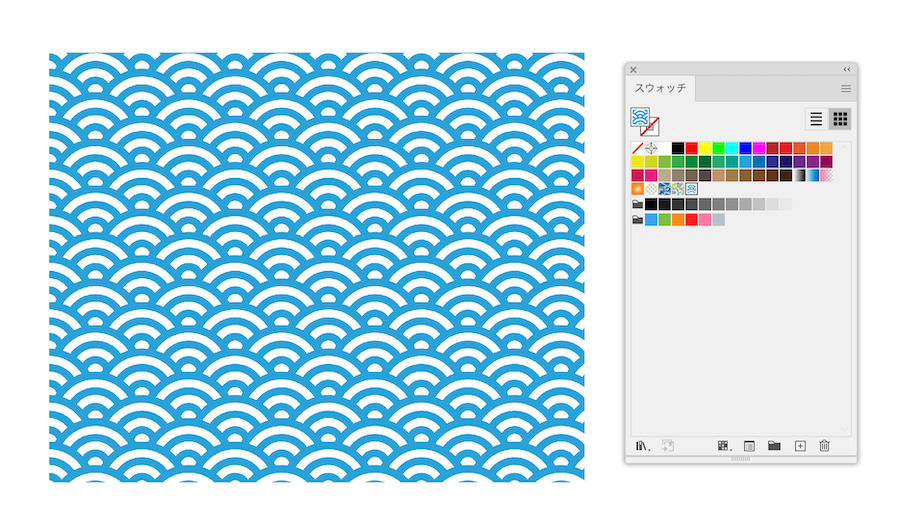
最後に
Illustratorを使った青海波パターンの作り方を解説しました。
青海波パターンは同心円グリッドツールを使うと、簡単に作ることができます。
使い慣れないツールも使うことで使用用途が分かるので、ぜひ自分好みの青海波パターンを作ってみてください。



